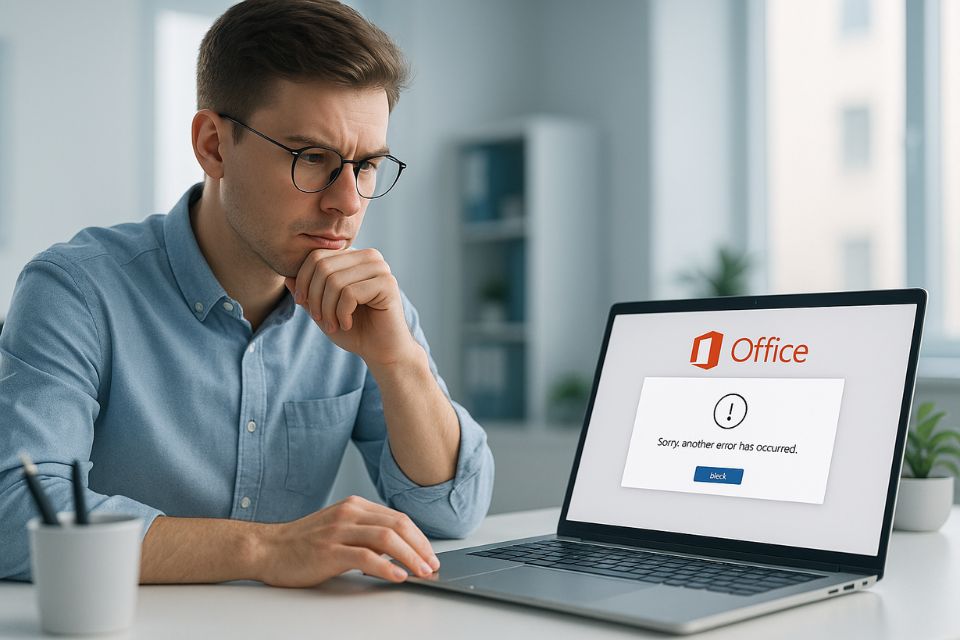Bạn đã bao giờ mở Word, Excel hay PowerPoint lên và thấy dòng chữ “We can’t sign you in right now”?
Cảm giác lúc ấy đúng kiểu “trời sụp”. Đang chuẩn bị nộp báo cáo, gửi email gấp mà phần mềm lại… không thèm hợp tác!
Không chỉ bạn đâu. Hàng triệu người dùng trên toàn cầu từng trải qua cảm giác này. Microsoft Office 2019, dù ổn định và mạnh mẽ, đôi khi lại “giận dỗi” không lý do.
Lỗi đăng nhập có thể xảy ra bất kỳ lúc nào — sau khi cài lại Windows, đổi mật khẩu tài khoản Microsoft, hoặc đơn giản là do mạng chập chờn. Vấn đề tưởng nhỏ, nhưng nếu bạn đang trong mùa deadline thì đúng là “ác mộng”.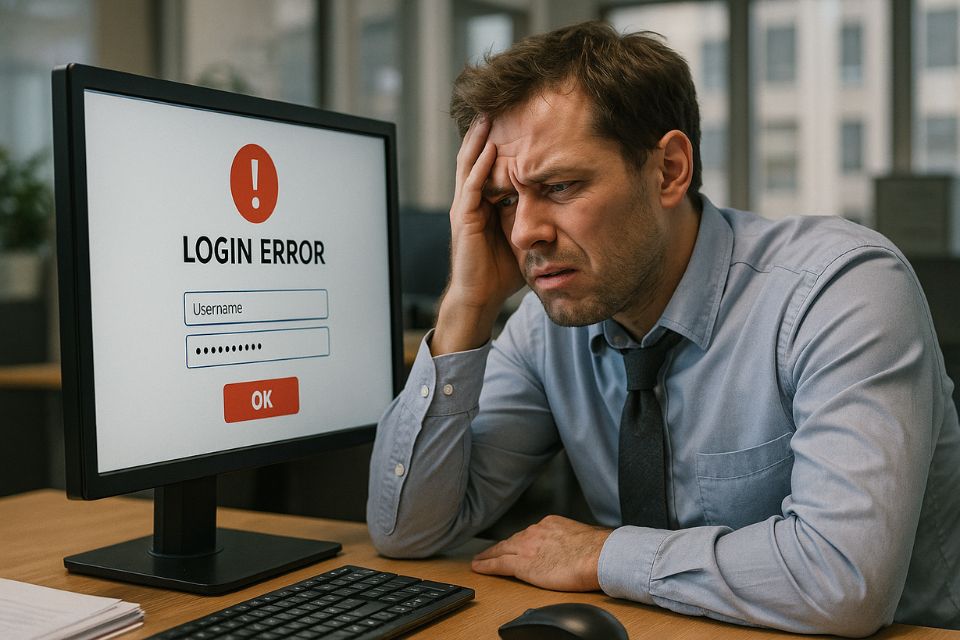
Vì sao Office 2019 không cho đăng nhập?
Hãy nói cho nhau nghe sự thật: phần lớn lỗi đăng nhập không đến từ bạn, mà từ hệ thống xác thực của Microsoft.
Office 2019 cần liên kết liên tục giữa tài khoản Microsoft, máy chủ xác thực bản quyền, và hệ thống Windows. Chỉ cần một khâu “không nghe lời” là mọi thứ dừng lại.
Những nguyên nhân phổ biến nhất gồm:
- Token đăng nhập hết hạn: Khi bạn đăng nhập một lần, Office lưu tạm thông tin để không phải nhập lại. Sau vài tháng, token này hết hiệu lực, và bạn buộc phải xác minh lại.
- Lỗi đồng bộ tài khoản Microsoft: Đôi khi Windows không kịp cập nhật thông tin tài khoản.
- Tường lửa hoặc phần mềm diệt virus chặn kết nối: Một số phần mềm bảo mật quá “nhiệt tình”, khiến Office không thể truy cập máy chủ xác thực.
- Phiên bản Office chưa được kích hoạt bản quyền hợp lệ: Nếu bạn dùng bản cài đặt không chính thức, lỗi này gần như chắc chắn xuất hiện.
- Kết nối Internet không ổn định: Nghe đơn giản, nhưng nhiều người quên mất kiểm tra Wi-Fi.
Điều thú vị là cùng một lỗi nhưng mỗi máy lại hiển thị khác nhau: người thì thấy “Can’t connect to server”, người khác lại là “Something went wrong”
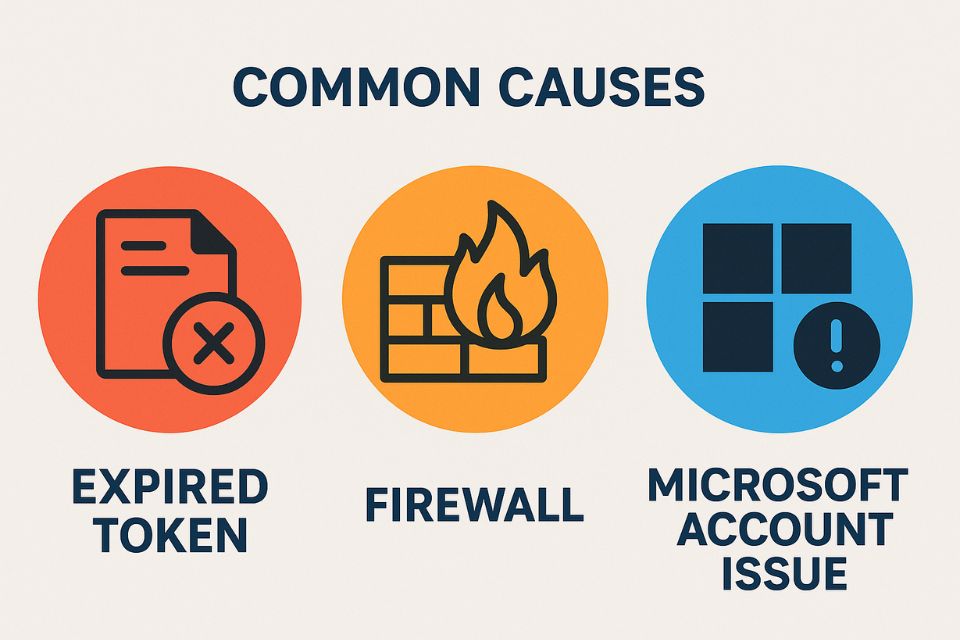
Cách khắc phục nhanh trong 3 phút đầu tiên
Trước khi đi sâu vào kỹ thuật, hãy thử vài cách “dân gian” nhưng cực hiệu quả.
Nhiều khi, bạn chẳng cần phải là kỹ sư IT để sửa lỗi này.
- Khởi động lại máy tính.
– Nghe đơn giản, nhưng đây là “liều thuốc” cứu Office nhiều lần hơn bạn nghĩ. - Đăng xuất và đăng nhập lại tài khoản Microsoft.
– Vào Settings → Accounts → Email & accounts → chọn tài khoản Microsoft → “Remove” rồi thêm lại. - Tắt tạm tường lửa và antivirus.
– Một số chương trình như Kaspersky, Bitdefender hoặc Windows Defender có thể ngăn kết nối với máy chủ Microsoft. - Kiểm tra ngày giờ hệ thống.
– Nếu đồng hồ sai lệch, chứng chỉ bảo mật không hợp lệ, Office sẽ từ chối kết nối. - Kiểm tra mạng Internet.
– Dùng trình duyệt thử truy cập login.microsoftonline.com. Nếu vẫn lỗi, vấn đề nằm ở mạng.
Chỉ 3–5 phút, bạn có thể “hồi sinh” Office mà không cần tải lại phần mềm.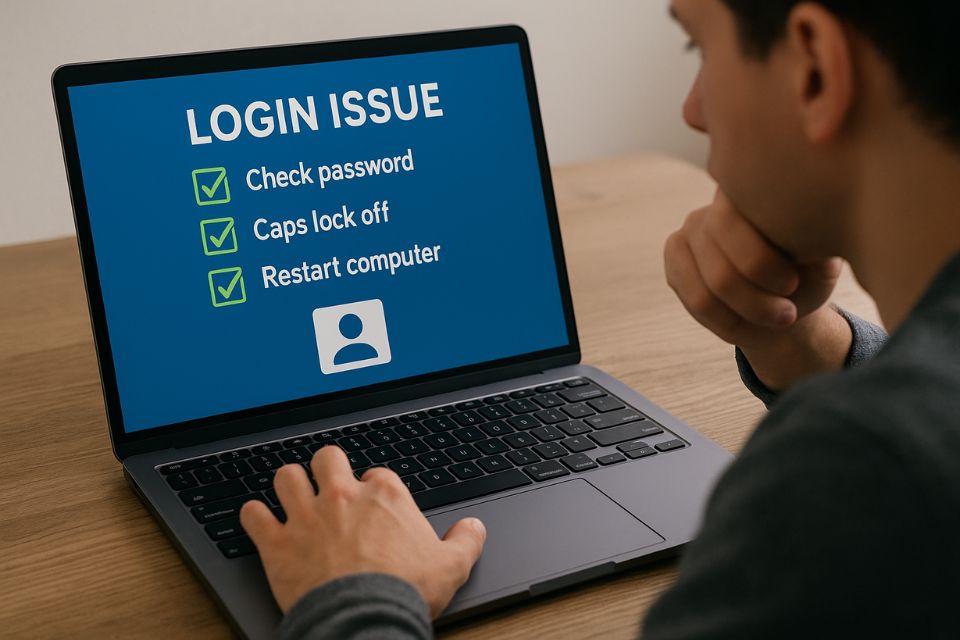
Khi các cách cơ bản không hiệu quả – thử các bước kỹ thuật sâu hơn
Nếu bạn đã làm hết mà Office vẫn “cứng đầu”, thì đây là lúc ta “mổ xẻ” sâu hơn một chút.
Đừng lo, không cần chuyên gia IT – chỉ cần làm từng bước.
Cách 1: Xóa thông tin đăng nhập cũ
- Mở Credential Manager → chọn Windows Credentials → tìm các dòng có chữ MicrosoftOffice → nhấn Remove.
- Sau đó mở lại Word → đăng nhập lại tài khoản Microsoft.
Cách 2: Dùng công cụ “Office Activation Troubleshooter”
- Microsoft cung cấp công cụ tự động quét và sửa lỗi kích hoạt, đăng nhập.
- Tải tại trang chính thức: https://support.microsoft.com/office
- Chạy file .diagcab → chọn Sign-in issues → để công cụ tự khắc phục.
Cách 3: Sửa bằng Registry
- Mở Run → gõ regedit → Enter
- Tới đường dẫn:
HKEY_CURRENT_USER\Software\Microsoft\Office\16.0\Common\Identity - Xóa toàn bộ các khóa con trong thư mục này.
- Khởi động lại Office và đăng nhập lại.
Cách 4: Cập nhật bản vá Office mới nhất
- Mở Control Panel → Programs → Microsoft Office 2019 → Change → Online Repair.
- Sau khi hoàn tất, mở Word và thử đăng nhập lại.
Nhiều người cho rằng “sửa registry là mạo hiểm”, nhưng nếu bạn làm đúng, đây là cách “chữa tận gốc”.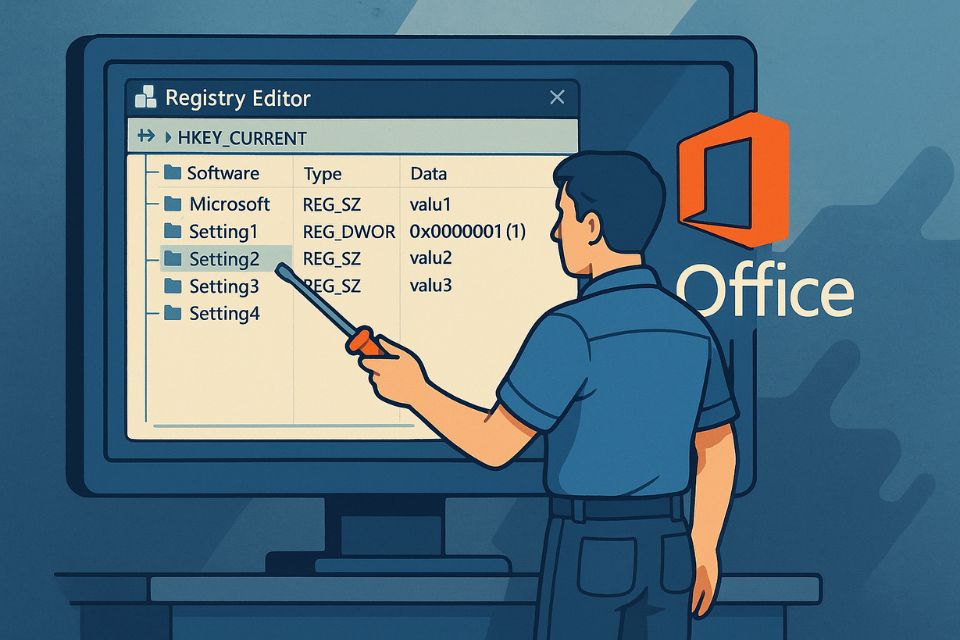
Trường hợp đặc biệt – khi lỗi đến từ tài khoản hoặc bản quyền
Nhiều người không biết rằng Office 2019 có hai dạng bản quyền chính:
- Bản Retail (mua lẻ): Dùng tài khoản Microsoft để kích hoạt.
- Bản Volume (bản doanh nghiệp): Dùng key riêng và không cần tài khoản Microsoft.
Nếu bạn đang dùng bản Volume mà cố gắng đăng nhập tài khoản Microsoft cá nhân – hệ thống sẽ báo lỗi.
Ngược lại, bản Retail mà bị cài đặt bằng key Volume cũng gây lỗi xác thực.
Cách kiểm tra:
- Mở Command Prompt → gõ lệnh:
- cscript ospp.vbs /dstatus
- (nằm trong thư mục Office).
- Xem dòng “LICENSE NAME”. Nếu có chữ “Volume”, bạn biết vấn đề nằm ở đâu.
Giải pháp?
- Nếu bản quyền sai: gỡ sạch Office → cài lại từ trang chính thức → kích hoạt đúng tài khoản Microsoft.
- Nếu dùng máy công ty: liên hệ quản trị viên hệ thống để cấp lại quyền đăng nhập.
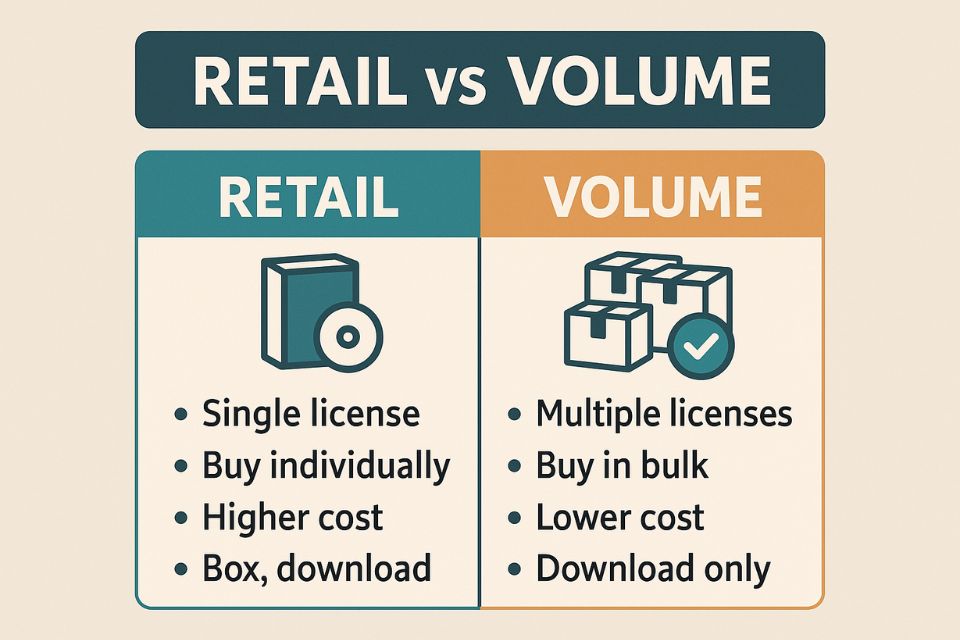
Một số mẹo phòng tránh để Office không “dỗi” nữa
Khi bạn đã vượt qua cơn ác mộng đăng nhập, hãy làm ngay vài bước nhỏ để không bị lặp lại:
- Bật cập nhật tự động cho Office.
→ Vào File → Account → Update Options → Enable updates. - Thường xuyên kiểm tra trạng thái tài khoản Microsoft.
→ Truy cập https://account.microsoft.com → đảm bảo không bị khóa hay đổi mật khẩu bất thường. - Giữ kết nối Internet ổn định khi khởi động Office.
→ Nhiều người dùng laptop bật máy khi chưa có Wi-Fi, khiến Office “đòi” đăng nhập lại. - Tránh dùng song song nhiều bản Office.
→ Nếu trên máy vừa có Office 2016, vừa có Office 2019, khả năng xung đột rất cao. - Tạo thói quen sao lưu dữ liệu trên OneDrive.
→ Nếu có sự cố, bạn chỉ cần đăng nhập lại và mọi tài liệu vẫn an toàn.
Chỉ vài thói quen nhỏ này thôi, bạn sẽ không còn thấy cảnh “We can’t sign you in” đáng ghét nữa.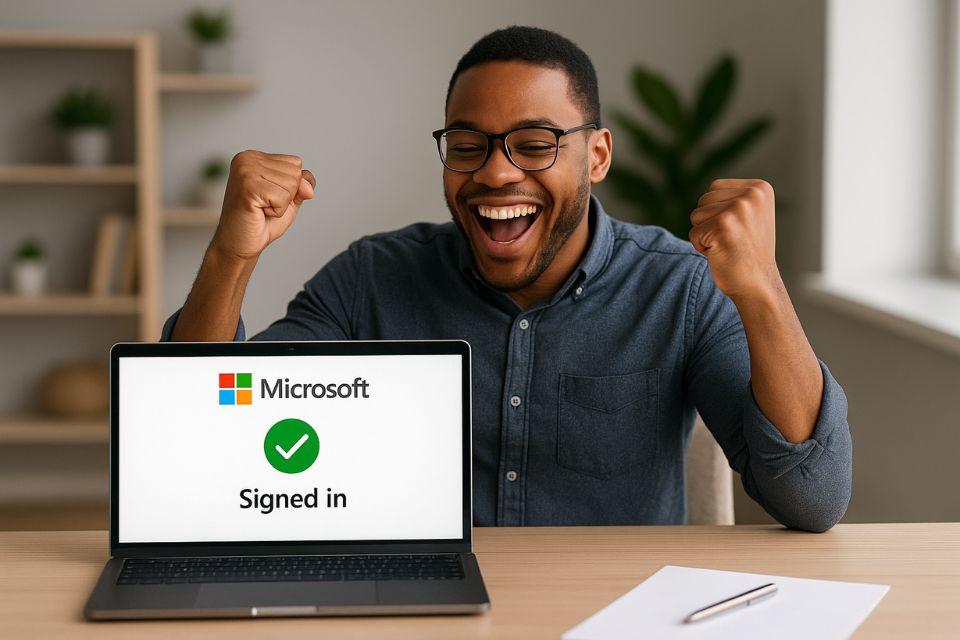
Khi mọi thứ vẫn thất bại – giải pháp cuối cùng và đôi lời nhắn
Thẳng thắn mà nói, có những trường hợp lỗi quá “ngang ngược” – bạn làm đủ mọi cách vẫn không đăng nhập được.
Khi đó, hãy gỡ sạch toàn bộ Office và cài lại từ đầu.
Các bước gỡ chuẩn nhất:
- Tải công cụ “Microsoft Support and Recovery Assistant” (SaRA).
- Chạy và chọn Office → I have installation issues → Completely remove Office.
- Khởi động lại máy, cài lại Office 2019 bản chính thức.
- Đăng nhập lại tài khoản Microsoft ngay trong quá trình cài đặt.
Mất thêm 30 phút, nhưng đổi lại bạn có một hệ thống sạch sẽ, không lỗi, không “giận dỗi”.
Nếu vẫn không được, hãy nhắn trực tiếp cho bộ phận hỗ trợ Microsoft – họ phản hồi khá nhanh qua support.microsoft.com/contactus.
Kết luận
Thật ra, lỗi không đăng nhập được tài khoản Microsoft Office 2019 không quá nghiêm trọng như nhiều người nghĩ. Nó chỉ là “vấn đề giao tiếp” giữa phần mềm và máy chủ. Giống như trong đời sống, đôi khi chỉ cần… nói lại cho nhau nghe.
Và một điều thú vị: càng bực bội với công nghệ, ta càng học được cách kiên nhẫn. Sau khi “chiến đấu” với Office 2019, bạn sẽ thấy mình hiểu máy tính hơn một chút, hiểu mình hơn một chút — và biết cách bình tĩnh xử lý mọi lỗi vặt xảy ra trong cuộc sống.